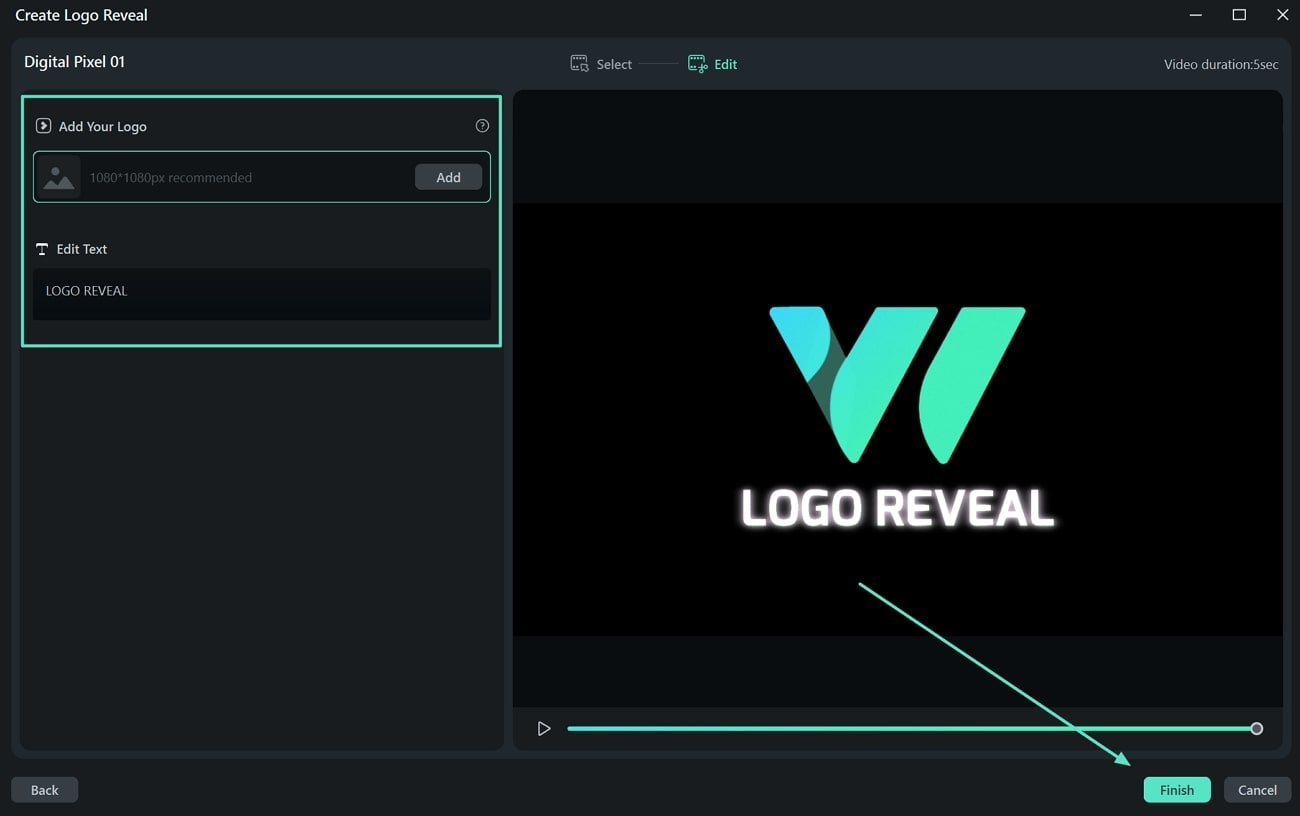Berpikir Lebih Luas Dari Panduan Pengguna Filmora
Pengungkapan Logo untuk Windows
Wondershare Filmora percaya dalam membangun nilai sebuah merek melalui berbagai elemen yang dipengaruhi media. Salah satu elemen tersebut adalah logo itu sendiri, yang menciptakan keseluruhan kesan pada suatu merek. Baru-baru ini, Wondershare Filmora telah mengamati pengenalan fitur yang dapat mengubah logo yang ada menjadi logo animasi, versi yang disempurnakan dan ditingkatkan dari pengaturan merek mereka sebelumnya.
Bagaimana cara Menggunakan Fitur Pengungkapan Logo di Wondershare Filmora?
Pengguna yang ingin membuat video logo merek harus mempertimbangkan untuk memilih fitur ini untuk dapat membuat animasi otomatis secara instan. Tidak hanya menghemat waktu, tetapi fitur ini juga dapat mengurangi biaya pembuatan animasi tersebut. Berikut ini adalah langkah-langkah yang dapat dilakukan untuk memanfaatkan fitur intuitif dari pengungkapan logo untuk membuat logo animasi dengan menggunakan Filmora:
Langkah ke-1. Akses Influence Kit di Wondershare Filmora
Mulailah proses dengan membuat proyek video baru di Wondershare Filmora dengan mengklik “New Project.” Proses ini akan membawa Anda ke jendela pengeditan di mana Anda harus mencari bagian “Influence Kit” di tab "Media”.
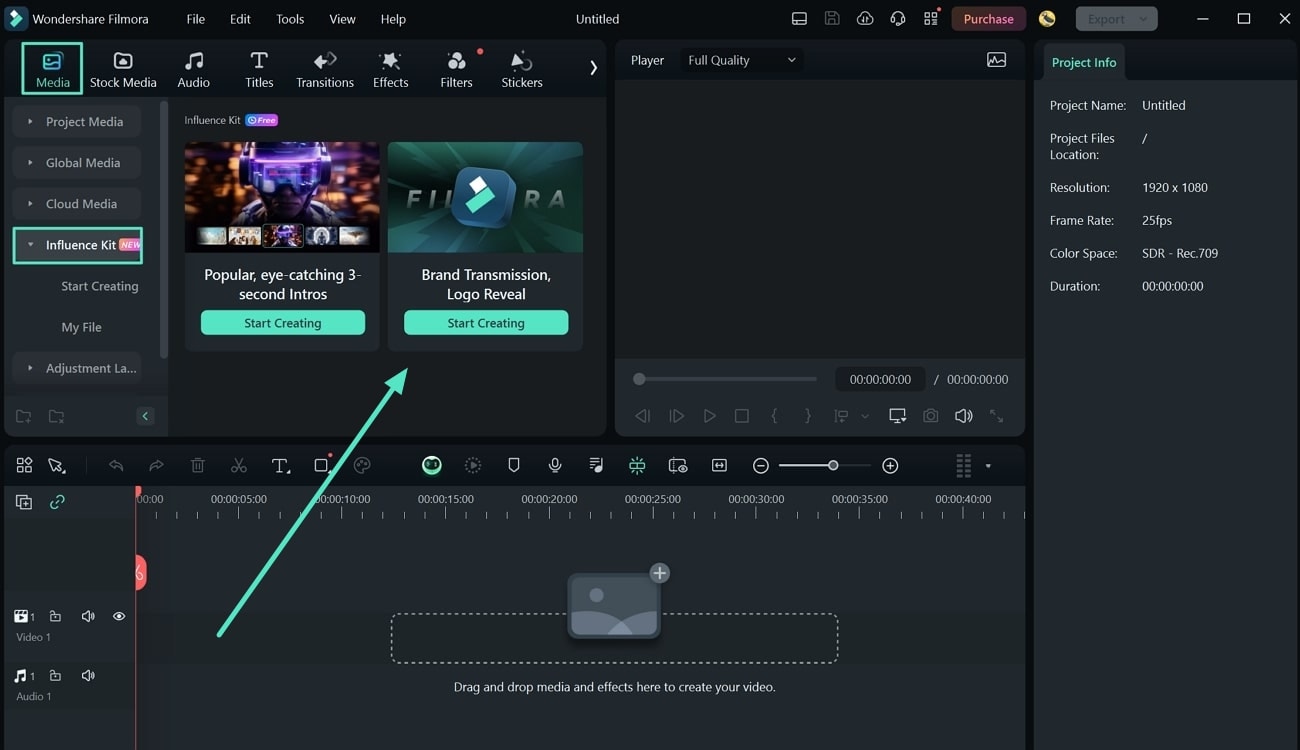
Langkah ke-2. Pilih Efek yang Diinginkan Untuk Animasi Logo
Saat Anda berada di sub-bagian “Start Creating”, pilih "Start Creating" di bawah “Brand Transmission, Logo Reveal.” Jendela baru akan muncul, yang mengharuskan Anda memilih efek yang sesuai untuk logo animasi.
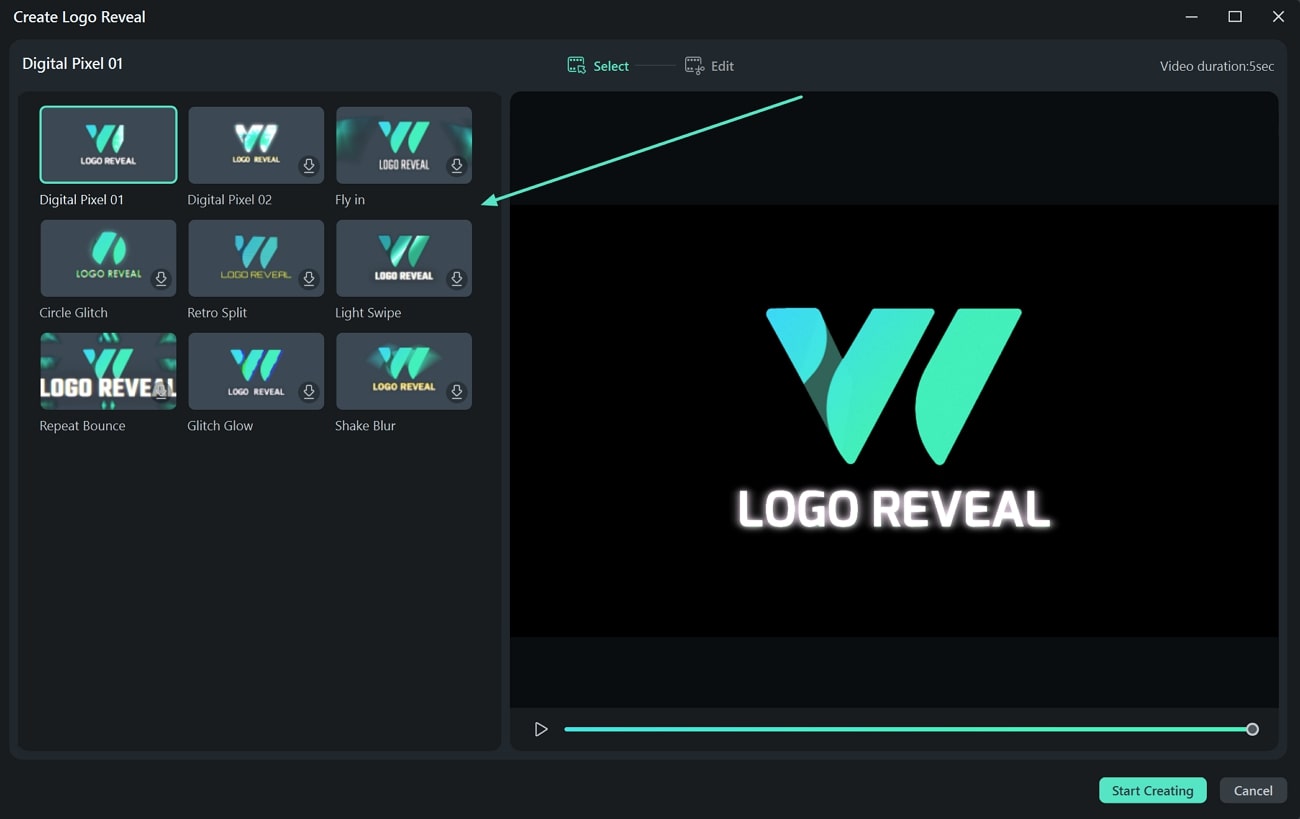
Langkah ke-3. Tambahkan Logo dan Atur Teks Untuk Dibuat
Setelah memilih efek dan mengklik “Start Creating” di kanan bawah, Anda perlu menambahkan gambar logo Anda. Oleh karena itu, atur teks yang akan ditampilkan dalam animasi pengungkapan logo di seluruh bagian "Edit Text”. Setelah semua pengeditan selesai, klik “Finish” untuk menyelesaikan pembuatan animasi logo Anda, yang akan ditambahkan ke timeline di Filmora untuk digunakan lebih lanjut.